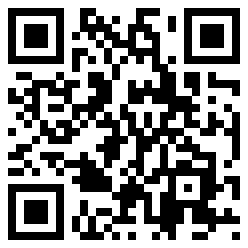
cobain86_qrcode
I QR Code sono entrati prepotentemente nelle nostre vite: basta sfogliare un giornale o una rivista e li troviamo in pubblicità, articoli, annunci… Ma cosa sono? A cosa servono? E soprattutto possiamo leggerli anche senza uno smartphone? Grazie a questa guida vedremo come trasformare il nostro computer (Mac, Windows o Linux) in un lettore di codici QR a costo zero: buona lettura!
Cosa sono i codici QR
Sono dei codici a barre bidimensionali inventati in Giappone per tracciare i pezzi e smaltire le procedure di magazzino della Toyota. In seguito, vedendo che può contenere più informazioni di un classico codice a barre, è stato impiegato negli ambiti più disparati, essendo gratuito e disponibile sotto licenza libera.
I vantaggi sono uno standard aperto e gratuito e la possibilità di decodificare molte informazioni in unico codice, rendendo la lettura molto più veloce (QR = Quick Response).
Possiamo tutti, quindi, creare i QR che vogliamo e leggerli dove vogliamo, a fronte di una minima dotazione tecnica.
Cosa mi serve per leggere questi codici?
I programmi citati in questa guida sono tutti gratuiti. L’unica spesa da affrontare (nel caso tu ne sia sprovvisto) è quella di una piccola webcam, che potrai usare anche per fare le videochiamate con Msn o Skype. Se hai un Mac la videocamera iSight basta e avanza.
Il software gratuito da scaricare consiste in Adobe AIR e il programma QReader dal sito Dansl.net (è in inglese ma i link si vedono bene e sono intuitivi). Adobe AIR è indispensabile, in quanto fornisce la “base” per riconoscere e poter installare QReader: installate quindi prima Air e solo dopo il lettore, altrimenti non potrete completare l’installazione sul vostro computer.
Che forza! Posso crearli anch’io?
Certo: il QR che ho usato come immagine d’apertura di questo articolo è il codice QR di questo blog. Per crearli senza troppe complicazioni (in modo del tutto gratuito) basta andare sul sito Kaywa e scegliere il tipo di contenuto che vogliamo codificare in questa forma (url, testo, sms, numero telefonico) e cliccare su Generate. In seguito potremo salvare l’immagine o utilizzare il link permanente per metterlo dove vogliamo.
Buona lettura e divertimento a tutti!
Marco


![Jailbreak team Taig rilascia tool eseguire sblocco 8.3/8.2/8.1.3, vediamo insieme guida come eseguirlo! [Aggiornato Vers. 2.1.3]](https://m22.paperblog.com/i/289/2895742/jailbreak-ios-83-il-team-taig-rilascia-il-too-L-wMV39T-175x130.png)
![Jailbreak team Taig rilascia tool eseguire sblocco 8.3/8.2/8.1.3, vediamo insieme guida come eseguirlo! [[Aggiornato Vers. 2.1.2]](https://m2.paperblog.com/i/289/2893372/jailbreak-ios-83-il-team-taig-rilascia-il-too-L-6afKX9-175x130.png)



